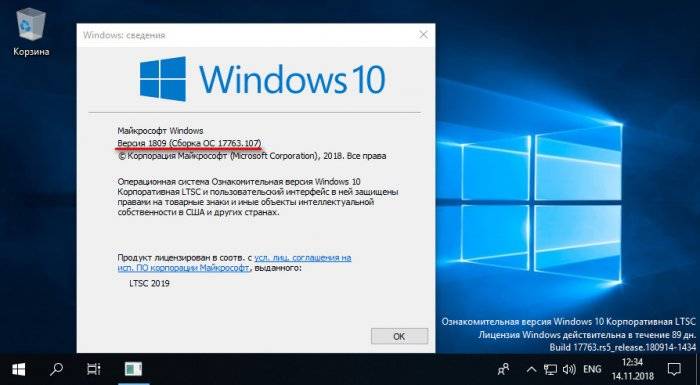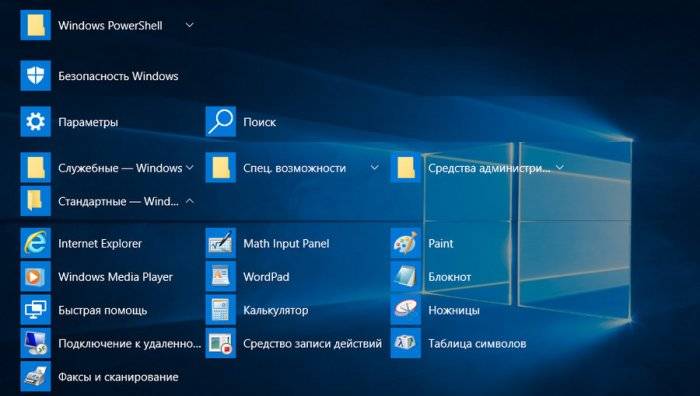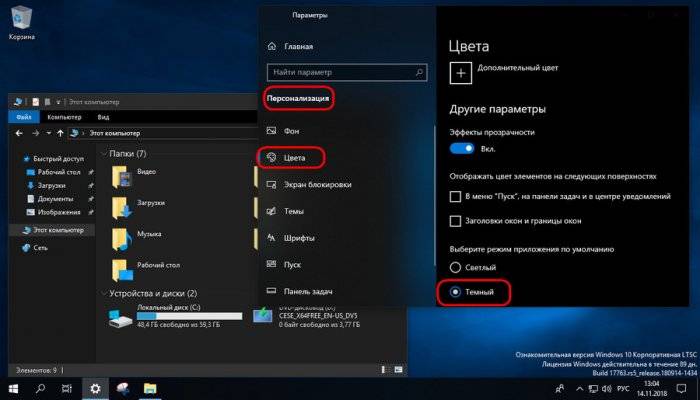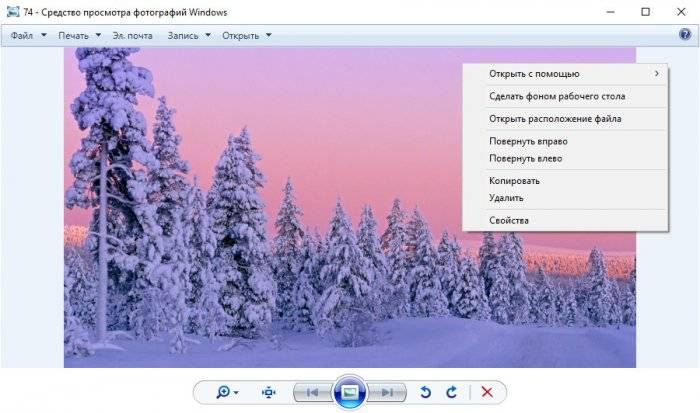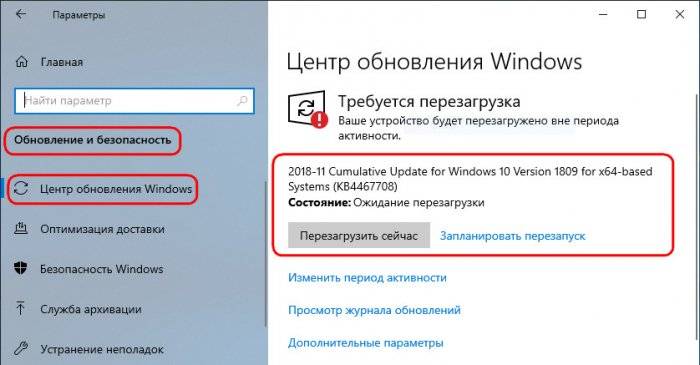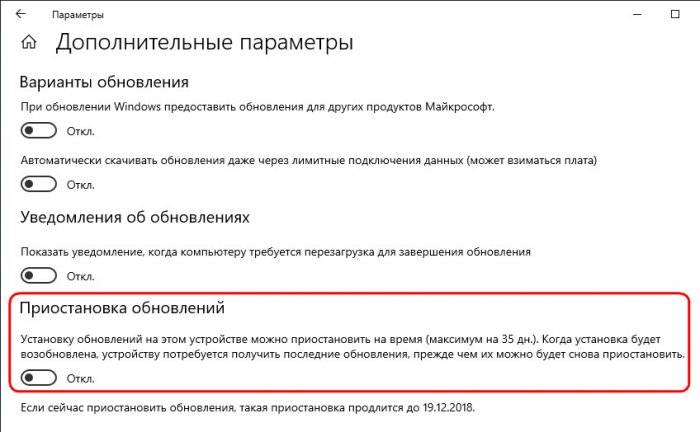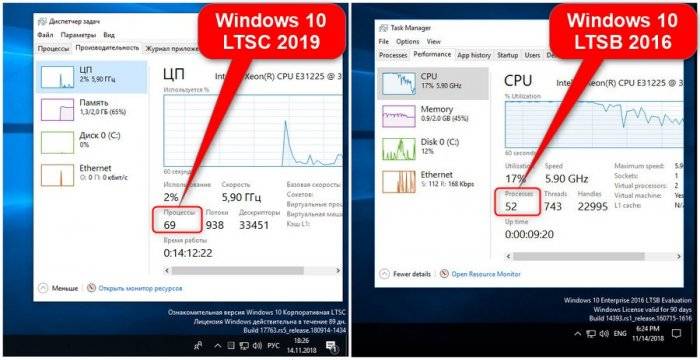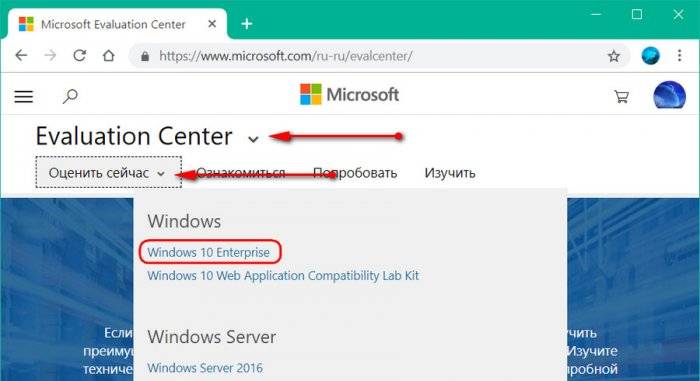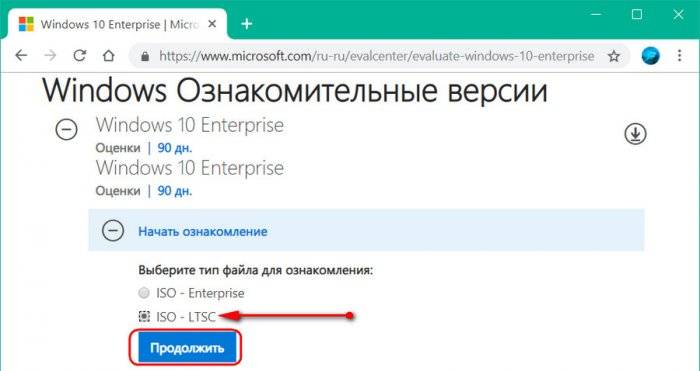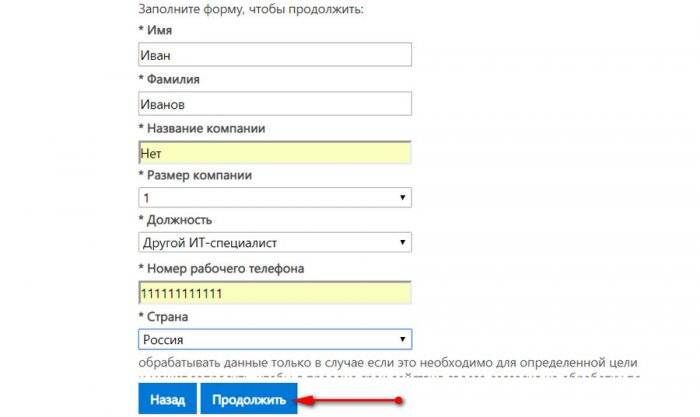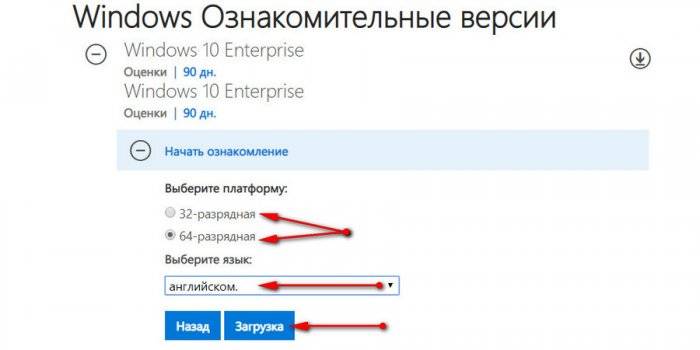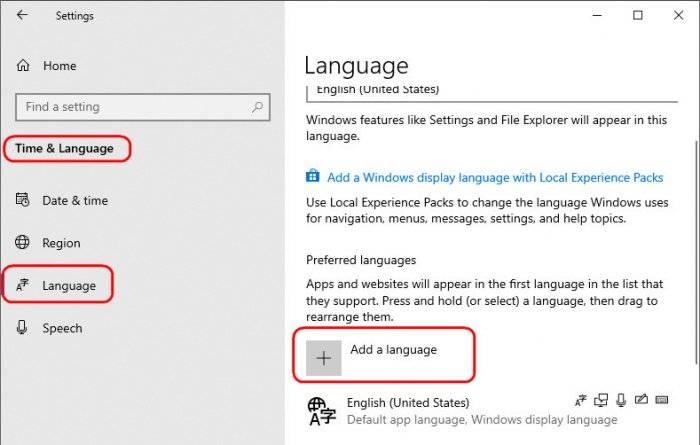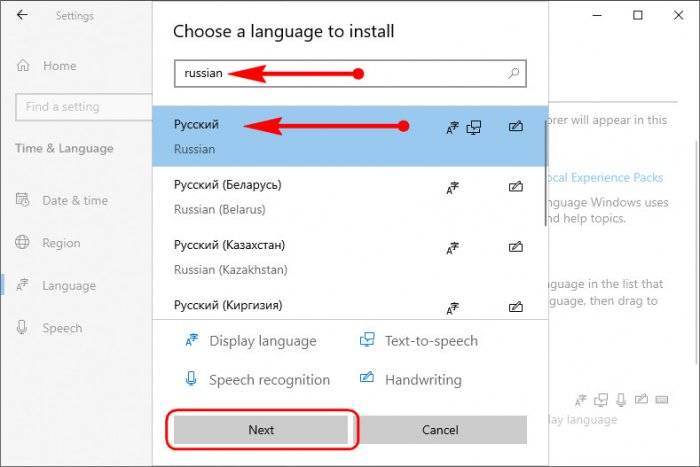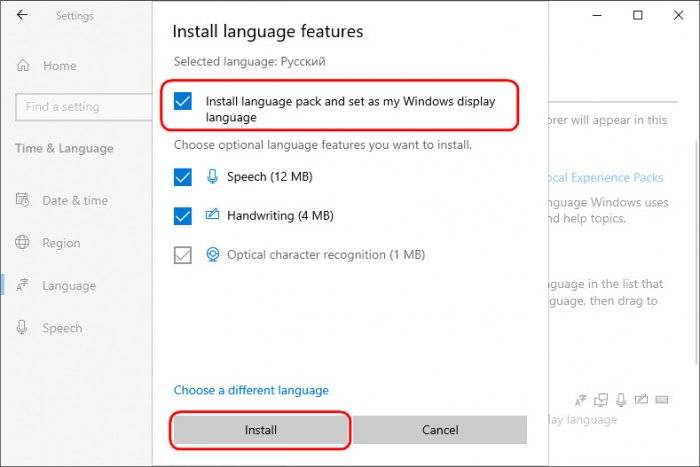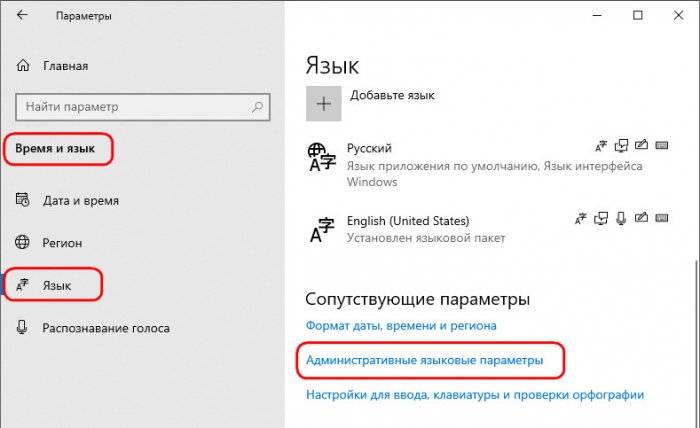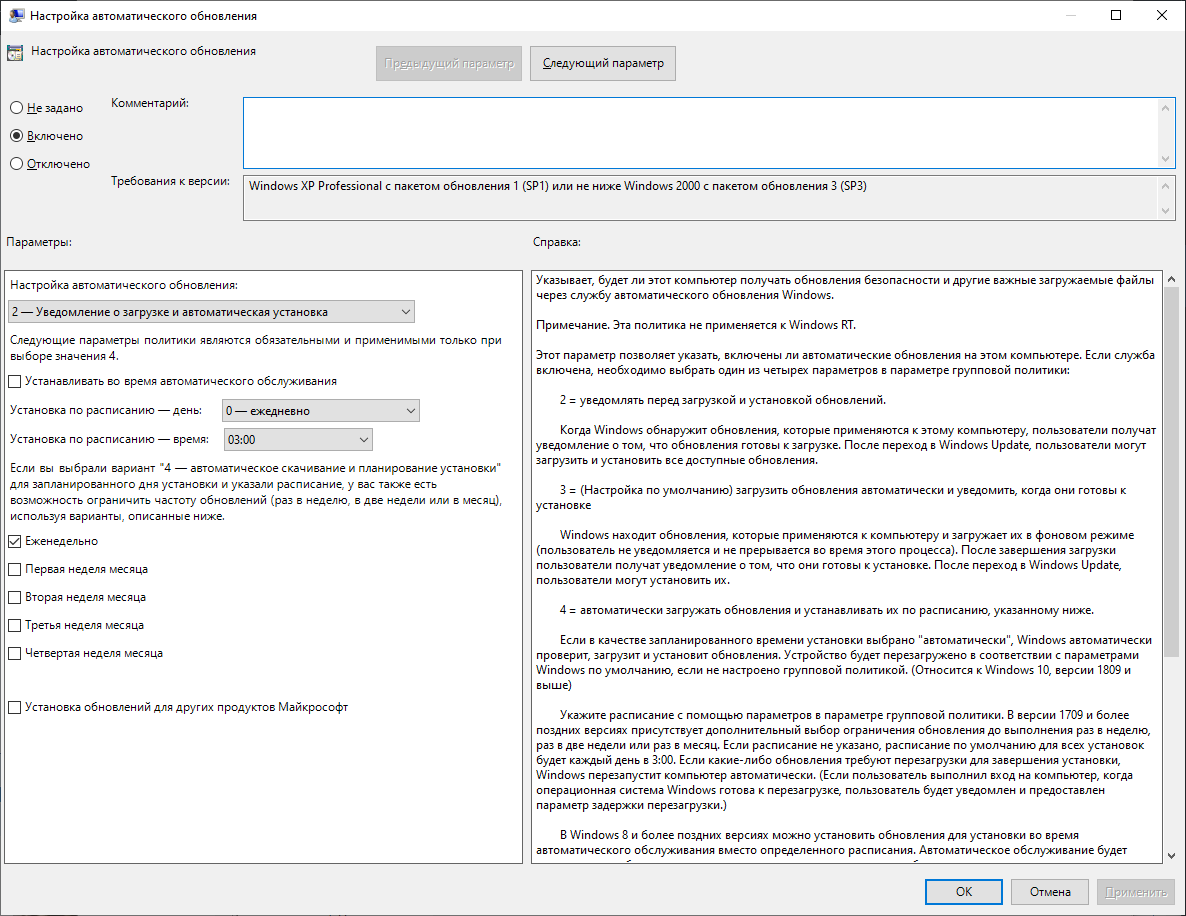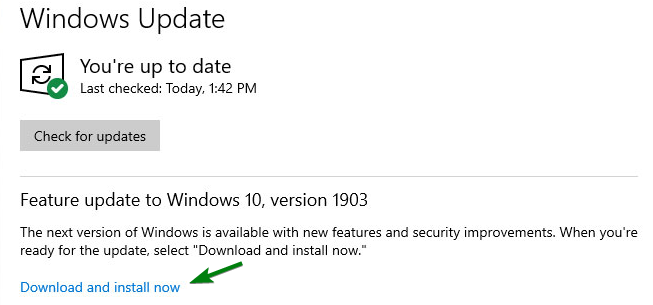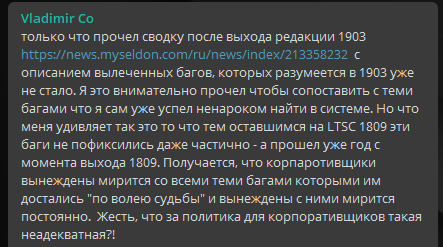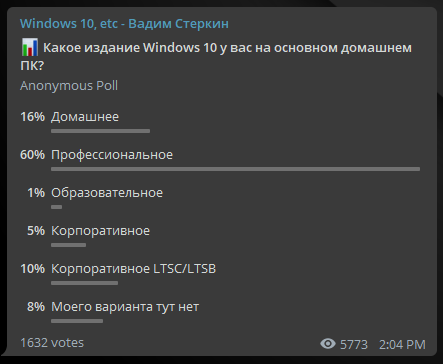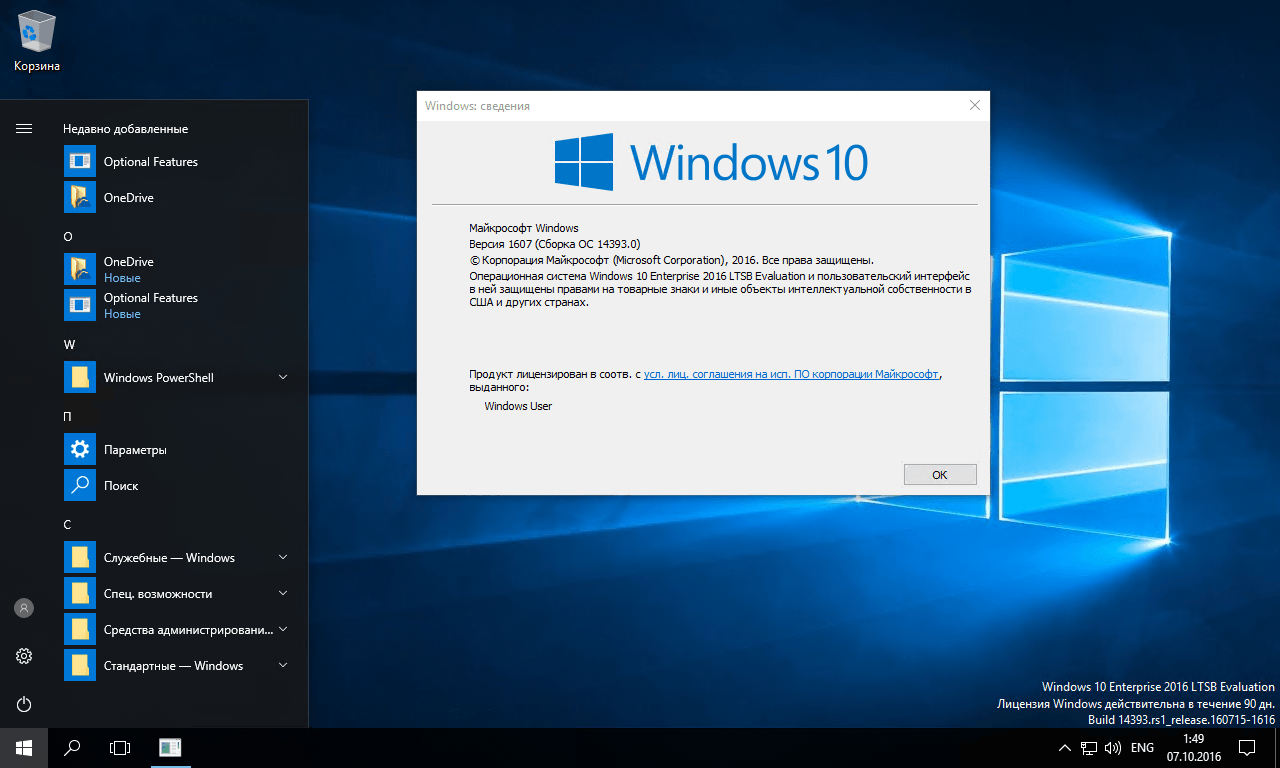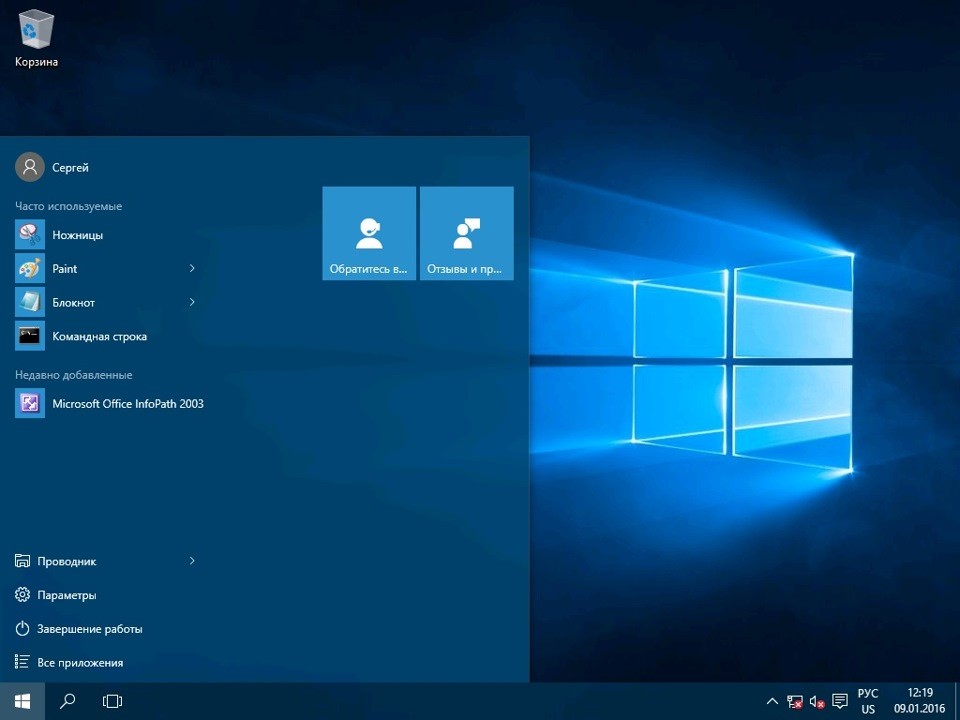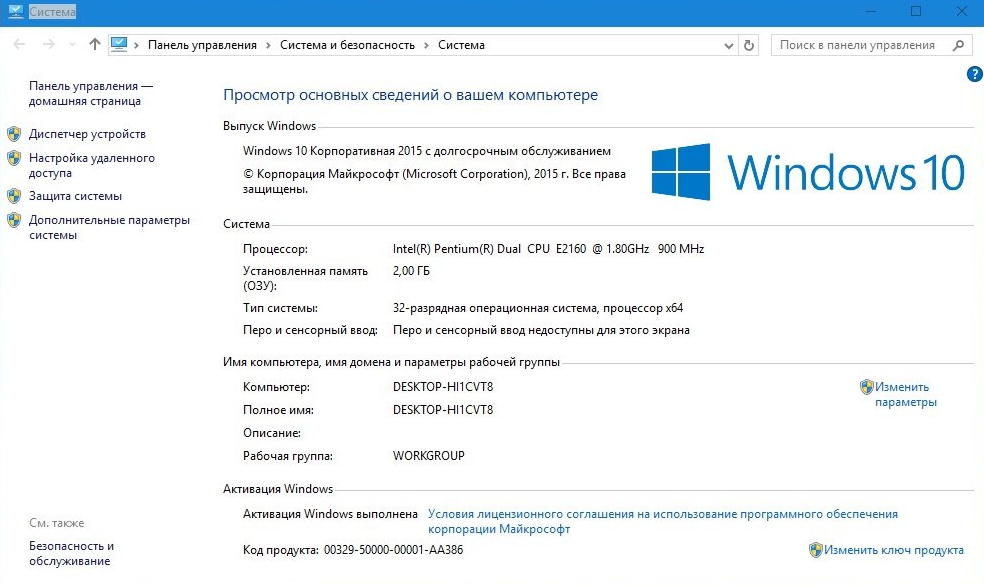У пользователей, не приемлющих дизайн рабочего стола и главного экрана Windows 10 в стиле Modern UI и не согласных с современной концепцией версии системы 10, но желающих попробовать ещё что-то кроме «Семёрки», есть альтернатива – специальная облегчённая сборка Windows 10 Enterprise LTSB. Друзья, в этой статье рассмотрим специфику этой сборки: что это за система, для чего создавалась компанией Microsoft, какие у неё преимущества и недостатки. Также узнаем в подробностях как скачать, установить и русифицировать Windows 10 Enterprise LTSB».
Windows 10 Enterprise LTSB – это урезанная функционально и ограниченная в поставке обновлений сборка редакции Enterprise (Корпоративная). Дописка в названии «LTSB» — это аббревиатура от Long Term Servicing Branch, что по-русски означает долгосрочное сервисное обслуживание. А это классический формат поддержки операционной системы компанией Microsoft, который включает 10 лет. В LTSB внедряются только значимые обновления по части безопасности и исправления критических ошибок. Никакие функциональные новшества в эту редакцию Microsoft не вносит. На момент написания этой статьи, когда в стабильную ветвь Windows 10 (версия 1703) вот уж почти как полгода внедрено накопительное обновление Creators Update, LTSB застыла во времени на предшествующей версии 1607 с прошлогодним накопительным обновлением Anniversary Update.
А это значит, что в LTSB нет «Ночного света», «Центра безопасности Защитника Windows», игрового режима, «Контроля памяти» и прочих функций, появившихся вместе с обновлением Creators Update. Однако не это главное отличие LTSB. Главным отличием урезанной сборки «Десятки» является отсутствие современного функционала. Из системы вырезаны все универсальные приложения, их Магазин (Windows Store), Cortana и браузер Microsoft Edge. Единственное приложение из состава современных – это «Параметры». Как и в обычной Windows 10, в нём находится часть системных настроек. Полный же настроечный состав традиционно содержится в классической панели управления. Меню «Пуск» LTSB максимально приближено к формату Windows 7: система устанавливается без каких-либо закреплённых на начальном экране плиток, хотя такая возможность в принципе оставлена.
Во всём остальном LTSB – это обычная десктопная Windows 10. Правда, ещё и без закреплённого на панели задач проводника. Но его в любой момент можно там закрепить, вызвав прежде клавишами Win+E.
Даже калькулятор и тот классический.
Выход в Интернет обеспечивается по старинке – с помощью браузера для загрузки других браузеров Internet Explorer.
Сразу же после установки система занимает чуть больше 9 Гб.
Windows 10 Enterprise LTSB – это шаг компании Microsoft навстречу корпорациям, нуждающимся в надёжной и стабильной базе для их рабочего программного обеспечения. Ограниченная в поставке обновлений сборка системы разрабатывалась для терминалов, финансовых учреждений, сервисных центров, торговых и производственных компаний – любого рода организаций с непрерывным рабочим процессом. Однако ничто не препятствует использованию LTSB обычными пользователями дома. Более того, установив её, на 3 месяца можно забыть об активации.
Как и Windows 10 Enterprise с полноценным функционалом, LTSB поставляется в качестве 90-дневной ознакомительной версии. Она устанавливается активированной временным ключом.
Этот ключ по прошествии 3-х месяцев нужно заменить на рабочий. Иначе будут заблокированы параметры персонализации, рабочий стол окрасится в траурный чёрный цвет, а компьютер станет сам выключаться каждый час. Обратный отсчёт дней до окончания триал-срока использования системы будем наблюдать в правом нижнем углу рабочего стола.
- Примечание: временный ключ триал-редакций Windows 10 Enterprise публичный. На сайте загрузки дистрибутива TechNet Microsoft обнародовала его на случай внезапного возникновения проблем. Если систему потребуется восстановить, вот он, друзья, временный ключ: VTNMT-2FMYP-QCY43-QR9VK-WTVCK
Пожалуй, единственный недостаток LTSB – она, как и полноценная ознакомительная Enterprise, не предусматривает дистрибутив на русском. После установки систему нужно дополнительным этапом русифицировать. Эта процедура в деталях рассматривается чуть ниже.
Выгоды
Что же, подытожим: какие выгоды несёт в себе Windows 10 LTSB? Их немало:
- Стабильность, отсутствие неприятных сюрпризов, которые иногда случаются после системных обновлений;
- Для тех, кто категорически не приемлет универсальные приложения — отсутствие необходимости удалять их;
- Для владельцев маломощных устройств – меньшее число активных процессов и загруженных в оперативную память данных;
- 90 дней бесплатного использования.
Как скачать, установить и русифицировать Windows 10 Enterprise LTSB
Друзья, мы детально рассмотрели специфику урезанной сборки «Десятки», теперь поговорим о том, как эту сборку скачать, установить и русифицировать. Она поставляется только корпоративным клиентам вместе с лицензией, обычные же пользователи могут установить её, скачав на торрент-трекерах чистые MSDN-образы. В поиск сайта торрент-трекера вводим:
Windows 10 LTSB 2016 MSDN
Как установить
Процесс установки LTSB ничем не отличается от установки любых других редакций Windows 10. Единственное, что он будет на английском языке. Если в процессе установки необходимо будет ввести имя пользователя локальной учётной записи на русском или пароль с использованием кириллицы, на начальном этапе установки нужно добавить русскоязычную раскладку клавиатуры. Страну можно не трогать, система автоматически применит нужные локационные настройки при подключении к Интернету.
Далее пойдёт привычный процесс установки Windows 10. Друзья, если ваши познания английского оставляют желать лучшего, вы можете ориентироваться на описанный ранее в статье «Как установить Windows 10» этот процесс с русскоязычным интерфейсом. Но с той лишь разницей, что в LTSB нет шагов ввода ключа продукта, а стадия создания учётных записей выполнена в формате Anniversary Update. Чтобы создать локальную учётную запись, на этапе «Choose how you’ll connect» выбираем второй вариант.
Вводим имя пользователя, пароль при необходимости и дожидаемся завершения установки.
Как русифицировать
Как только LTSB установится, можем приступать к её русификации. В поле системного поиска вводим начальные буквы слова «Language».
Выбрав цветную иконку, указанную на скриншоте выше, сразу попадём в нужный раздел языковых настроек панели управления. Нам нужно добавить русский языковой пакет. Поскольку на этапе установки мы добавляли русскоязычную раскладку, в нашем случае русский уже значится как один из языков системы. И мы можем сразу жать «Options». Если русскоязычная раскладка на этапе установки не предусматривалась, прежде жмём «Add a language» и добавляем русский язык.
В опциях русского языка стартуем загрузку его пакета.
После скачивания пакета возвращаемся в языковое меню и заходим в раздел дополнительных настроек «Advanced settings»
Устанавливаем русский в качестве системного языка и даём ему приоритет в перечне языков ввода. Жмём «Save».
Перезаходим в уже русифицированную систему.
Но таким образом русифицирована только среда внутри системы. Необходимо ещё кое-что подправить, чтобы на русском отображались надписи и на экране приветствия. Возвращаемся в раздел языковых настроек панели управления, с которым работали. И снова заходим в раздел дополнительных настроек. Кликаем ссылку применения языковых параметров к экрану приветствия и новым учётным записям.
В появившемся окошке региональных настроек первым делом сделаем так, чтобы в интерфейсе отдельных программ вместо русскоязычных надписей мы не наблюдали непонятные крокозябры. Жмём «Изменить язык системы».
Выбираем русский. Жмём «Ок».
Далее система предложит перезагрузится, но пока это дело отменим. Возвращаемся на шаг назад и в окошке региональных настроек нажимаем «Копировать параметры».
Выставляем две галочки внизу и жмём «Ок».
Система снова предложит перезагрузку, и вот теперь уже можем согласиться на неё.
И напоследок: если при установке Windows 10 LTS добавлялась русскоязычная раскладка клавиатуры, теперь, после русификации системы можем её убрать, чтобы она впустую не болталась при смене языка клавишами Win+пробел. В знакомом уже разделе языковых настроек входим в параметры английского языка. Оставляем раскладку США, а русскую удаляем.
Статьи на эту тему:
- Windows 10 LTSC 2019 — новая жизнь Windows 10 LTSB
- Windows 10 LTSB своими руками
- Редакция Windows 10 S: очередная попытка Microsoft завоевать новые горизонты
- Выживаем на слабом ПК:
Чтобы угодить различным сегментам своей аудитории, компания Microsoft нынче поддерживает 4 ветви Windows 10. Одна из них – небезызвестная Insider Preview, ветвь программы предварительной оценки новшеств Windows 10. Другая – Current Branch, ветвь стабильной Windows 10, в которую все новшества внедряются после их «обката» в Insider Preview. Третья ветвь – Current Branch for Business, позволяющая внедрять новые функции операционной системы на протяжении более длительного периода, после того, как они, пройдут «обкат», соответственно, в Current Branch. Четвертая – Long Term Servicing Branch (LTSB) – это специфическая ветвь Windows 10, для нее определен длительный срок обслуживания и масса прочих нюансов. О ветви Windows 10 LTSB и ее специфике поговорим подробнее ниже.
1. Ветвь Windows 10 LTSB
Windows 10 LTSB – это урезанная сборка редакции Windows 10 Enterprise (Корпоративная). В ней нет отдельных современных возможностей, в частности, браузера Microsoft Edge, приложений из Windows Store, как, собственно, и самого магазина.
Но это полноценная операционная система в плане десктопного функционала. В ней присутствует меню «Пуск», проводник, панель управления, Windows Media Player, Internet Explorer, PowerShell, антивирус Защитник Windows, внедренный десктопный клиент OneDrive, блокнот, классический калькулятор, а также прочие стандартные и служебные средства, долгие годы сопровождавшие версии-предшественницы операционной системы от Microsoft. По умолчанию меню «Пуск» Windows 10 LTSB не предусматривает ни одной закрепленной плитки, но сама возможность закреплять плитки избранных программ в меню в системе присутствует. В этой редакции отсутствует голосовой помощник Cortana, а кнопка поиска на панели задач запускает обычный внутрисистемный поиск. Как и в других редакциях, настроечный функционал Windows 10 LTSB разбросан и по панели управления, и по приложению «Параметры». В общем, редакция с долгосрочным обслуживанием урезана настолько, чтобы максимально быть схожей с Windows 7.
Название ветви – Long Term Servicing Branch (с долгосрочным обслуживанием) – отражает принцип поставки ее обновлений: в LTSB устанавливаются только обновления безопасности и исправления, проверенные в стабильных сборках «Десятки». Обновления, внедряющие в систему новый функционал, не поставляются. Актуальная Windows 10 Enterprise 2016 LTSB предусматривает такие же настройки обновлений, как и стабильные редакции, в частности, возможность отложения обновлений, их поставку через каналы локальной сети. Есть и присущие Anniversary Update функции – изменение периода активности и параметры перезапуска.
Windows 10 LTSB позволяет отключать шпионские функции операционной системы – телеметрию и сбор данных пользователей.
Ярлык запуска проводника в Windows 10 LTSB по умолчанию не вынесен на панель задач или рабочий стол, как в стабильных редакциях. Напомним, горячие клавиши вызова проводника – Win+E. На значке вызванного горячими клавишами проводника на панели задач затем можно вызвать контекстное меню, чтобы закрепить его.
2. Аудитория
Редакция Windows 10 LTSB рассчитана прежде всего на корпоративный сектор – для использования в процессе жизнедеятельности организаций, в частности, медицинских учреждений, финансовых структур, производственных и торговых предприятий, которым важна стабильность и совместимость ПО, а никак не функциональные плюшки-новинки. Но эту редакцию могут использовать как организации, так и частные лица. Например, профессионалы-фрилансеры, использующие устройства на базе Windows 10 в рабочих целях, или обычные пользователи, не согласные с новой концепцией компании Microsoft и полагающие, что Windows 7 должна держать статус «верхушки эволюции» еще долгие годы.
При тестировании на виртуальной машине Windows 10 LTSB вела себя шустрее, чем полноценные редакции «Десятки». Комфортно работать с виртуальной машиной можно было даже после снижения показателя оперативной памяти до 1024 Мб. А это значит, что у этой редакции может образоваться еще один сегмент аудитории – пользователи маломощных компьютерных устройств.
3. 90 бесплатных дней
Windows 10 Enterprise LTSB, как и полноценная Enterprise, компанией Microsoft поставляется изначально бесплатно, в ознакомительных целях. Для установки операционной системы не нужен ключ, ключ уже «вшит» в процесс установки. После установки LTSB автоматически активируется на следующие 90 дней. Но по истечении этих 90 дней операционная система будет настаивать на своей активации. При необходимости ее можно будет активировать стандартным способом – при помощи приобретенного лицензионного ключа.
4. Где скачать Windows 10 LTSB
Для Windows 10 LTSB необходимо проводить чистую установку. Скачать ISO-образ с дистрибутивом этой редакции можно на специальном веб-ресурсе компании Microsoft, предназначенном для IT-специалистов – TechNet. На странице с описанием ознакомительной Windows 10 Enterprise для дальнейших действий необходимо авторизоваться с помощью учетной записи Microsoft. Перед скачиванием дистрибутива заполняются поля анкеты. Внизу анкеты в графе «Вы хотели бы загрузить Windows 10 Enterprise или Enterprise LTSB» нужно указать, соответственно, вариант «Windows 10 Enterprise LTSB».
Для редакции Enterprise еще со времен Windows 8 не предусматривается русскоязычный дистрибутив. Чтобы получить доступ к загрузке дистрибутива, в анкете можно выбрать любой из поддерживаемых языков, например, английский. После ответа на все необходимые вопросы анкеты появится кнопка «Загрузка» – непосредственная ссылка для скачивания дистрибутива Windows 10 LTSB.
Русифицируется Windows 10 LTSB после установки системы. Для этих целей можно воспользоваться инструкциями, изложенными в последнем пункте статьи «Как русифицировать Windows ХР, 7, 8.1 и 10».
Отличного Вам дня!
-
Небольшие технические трудности. В ближайшее время мы появимся в сети и сайт станет чуточку лучше
Детально рассказываем о специальной системе Windows 10 LTSB – что это такое и для чего нужно пользователю.
Большинство владельцев компьютеров и ноутбуков с операционной системой от Microsoft даже не подозревают о наличии такой версии.
И в этом нет ничего удивительного – встречается она нечасто, и не поступает в массовую продажу.
Хотя и имеет целый ряд преимуществ для пользователей, которые считают лишними часть функций обычной Виндоус 10.
Разные ветви Виндоус
Производитель операционных систем Windows выпускает целых четыре версии платформы:
-
Insider Preview, представляющую собой вариант для предварительной оценки вводимых обновлений. Эта ветка доступна только для участников специальной программы тестирования;
-
Current Branch – версия, в которой продолжается тестирование определённых новшеств, однако с более стабильной работой системы;
-
Current Branch for Business – ветка, в которую вводят только функции, протестированные в двух предыдущих видах системы. Эту Windows многие называют «обычной». Именно она находится в продаже и доступна на сайтах для скачивания всем пользователям;
-
LTSB или Long Term Servicing Branch («ветка с удлинённым периодом обслуживания»).
Последний вариант представляет собой специализированное направление развития платформы. Его особенностью является увеличенный срок обслуживания системы и целый ряд других отличий. Хотя, по большому счёту, это всё та же Windows 10 – только в корпоративной редакции Enterprise.
Что это такое
Название ветки показывает, что принцип обновления этой операционной системы отличается от стандартных Виндоус 10. Так, пользователям компьютеров с обычной операционной системой приходится сталкиваться с установкой изменений несколько раз в месяц.
А в ней автоматически устанавливаются только самые стабильные обновления – те, которые уже были проверены в других сборках. Изменений, которые повышают функциональность платформы (иногда за счёт снижения надёжности её работы и использование большего объёма памяти), в этой версии нет.
Большинство других возможностей систем не отличается от остальных вариантов. Здесь можно точно так же настроить изменения или отложить их установку, предоставив выбор пользователю. Есть в системе с длительным обслуживанием и функция изменения периода активности, и параметры перезапуска Центра обновлений, характерные для Anniversary Update.
Ограничения системы
Из-за того, что Windows LTSB, фактически, является урезанной сборкой Виндоус 10 Enterprise, её функциональность уменьшилась. Здесь не найти таких программ, как:
- веб-обозреватель Edge;
- интернет-магазин Windows Store и приложений, которые были доступны в нём для скачивания;
- погода и сайты с новостями в меню «Пуск»;
- стандартная программа для просмотра изображений. Впрочем, вместо неё можно установить приложение на своё усмотрение – например, Honeyview;
- виртуальный помощник Cortana.
С одной стороны, отсутствие привычных приложений понравится не всем пользователям. С другой – тем, кто ими и так не пользуется, такое новшество покажется преимуществом. А любая нужная программа может быть установлена пользователем самостоятельно.
Возможности версии
Несмотря на некоторые ограничения, платформа осталась достаточно функциональной. В ней можно пользоваться стандартными приложениями типа «Проводника», Internet Explorer, утилиты Power Shell и антивируса «Защитник Виндоус».
Здесь же есть и клиент One Drive, калькулятор, Блокнот и другие полезные программы, которые были и в предыдущих версиях Windows.
Меню «Пуск» не имеет никаких уже закреплённых плиток – это отличие, наверняка, понравится тем пользователям, которые перешли на систему с Виндоус 7. Отсутствие Cortana компенсируется стандартным поиском через меню «Пуск». А настройки можно изменять, как и раньше, и через приложение «Параметры», и через Панель управления компьютера.

Рис. 2. Плитки ОС Виндоус
Стоит отметить и такое преимущество версии, как возможность отключения шпионских действий системы – телеметрии и сбора личной информации пользователей.
А к небольшим недостаткам можно отнести разве что отсутствие запускающего «Проводник» ярлыка на рабочем столе.
Впрочем, это приложение легко запускается нажатыми одновременно «горячими клавишами» Win и E и может закрепляться на панели задач.
Назначение ветки
Основной категорией пользователей, на которую рассчитана версия LTSB, являются работники корпоративного сектора – в том числе, банков, больниц, промышленных предприятий и торговых организаций.
То есть всех компаний и учреждений, для которых первоочередное значение имеет стабильность работы системы, а не постоянные изменения и нововведения. Впрочем, никто не мешается пользоваться этой версией и частным лицам – например, фрилансерам, привыкшим к старым сборкам Windows.
Следует знать: из-за сравнительно невысоких системных требований операционная система подойдёт и для компьютеров с устаревшими характеристиками – например, 1 ГБ оперативной памяти. Это значит, что в целевую аудиторию LTSB входят и владельцы устаревших ПК.
Преимущества ОС
К главным преимуществам системы перед другими ветками можно отнести:
- скачивание только самых надёжных обновлений, проверенных и не приводящих к проблемам в работе компьютера;
- возможность отключения сбора информации о пользователе;
- отсутствие лишнего программного обеспечения, которое заменено более привычными приложениями из Windows 7.
Таким образом, версия является оптимальным вариантом для пользователей, которые переходят на Windows 10 сразу с 7-й части платформы. То есть, для тех, кому может показаться непривычным интерфейс и Виндоус 8, и все изменения следующих выпусков. Причём, все преимущества «десятки» здесь сохраняются – и это может стать основанием для перехода на неё даже с привычной для многих с Windows 7.
Скачивание и установка
Устанавливать ее несложно. Для этого понадобится:
1. Скачать с официального сайта Microsoft образ установочного диска;
2. Авторизоваться на сайте под учётной записью «Майкрософт» и заполнить предложенную анкету;
3. Выбрать подходящий вариант операционной системы;
4. Загрузить дистрибутив и установить его на своём компьютере.

Рис. 3. Выбор версий при установке.
Русификация операционной системы в версии не предусмотрена – так же как и для любых сборок Enterprise. И при выборе подходящего варианта доступны только другие языки, в том числе, английский. Однако уже после установки пользователь может самостоятельно скачать русификатор и изменить настройки системы.
Минимальные требования и цена
Для работы с операционной системой понадобится компьютер с небольшими на сегодняшний день требованиями. Так, объём оперативной памяти может быть равным даже 1 ГБ – правда, в этом случае будет установлена только 32-битная версия платформы. Минимальная частота процессора – всего 1 ГГЦ, а ОЗУ для работы с 64-битным вариантом – 2 ГБ.
Система требует наличия от 16 до 20 ГБ пространства на диске и графического процессора, поддерживающего DirectX 9 и разрешение экрана от 800 х 600. Ряд функций предназначен для использования только на планшетных ПК с Windows или моноблоках. Для них требуется наличие сенсорного экрана.

Рис. 4. Параметры компьютера с Виндоус
Систему можно скачать с сайта совершенно бесплатно. Однако такая возможность предоставляется только для ознакомления с платформой – через 90 дней она потребует активации с помощью лицензионного ключа. Если не ввести соответствующую комбинацию символов через 3 месяца использования системы, она не будет активирована, а компьютер станет автоматически выключаться через каждые 60 минут.
Следует знать: Пробная версия отличается отсутствием локальных записей пользователей. Нет возможности и удаления системы – для пользователя доступно только восстановление предыдущего состояния компьютера перед установкой.
Отзывы пользователей
Некоторые пользователи, выбравшие операционную систему с немного сниженной функциональностью и минимальным количеством обновлений, отмечают, что платформа отвечает их требованиям.
Лишние программы и постоянные скачивания изменений отсутствуют. А всё необходимое, при желании, можно установить вручную.
В то же время та часть владельцев компьютеров, которая не обращает внимания на функциональность системы, не заметила особых отличий.
По их мнению, версия LTSB ничем не отличается от обычных систем. Например, от Windows 10 Home.
Выводы
Устанавливать эту версию стоит далеко не каждому. Ведь она отсутствует в свободной продаже не случайно – большинство пользователей не увидят разницы.
А профессионалам, которые хотят, чтобы система была не слишком перегруженной обновлениями и приложениями, этот вариант вполне подходит – и будет даже лучшим выбором, чем обычные ветки Windows 10.
Видео:
Источник
Этот материал написан посетителем сайта, и за него начислено вознаграждение.
Выбор операционной системы для слабого компьютера в 2022 году — задача непростая. Особенно, если в качестве системного накопителя используется обычный жесткий диск, а не SSD. Современные ОС Windows 10 Pro и Windows 11 для этой цели уже не подходят и способны превратить такой компьютер в источник постоянных «тормозов» и раздражения пользователя. Эта проблема официально не афишируется и не признается, но косвенно Microsoft признала ее, призвав OEM-производителей ПК и ноутбуков в 2023 году отказаться от использования обычных жёстких дисков в качестве основных носителей, с которых производится загрузка операционной системы Windows 11 и вместо них оснащать свои системы SSD-накопителями.
Что касается выбора старых ОС — Windows 7 и Windows 8.1, которые нормально работают и на обычном жестком диске, то тут все не так однозначно. Несмотря на то, что Microsoft продлила поддержку редакций Windows 7: SP1 Enterprise, SP1 Pro, Server 2008 R2, Embedded Standard 7 и Embedded POS Ready 7 до 2026 года, пользоваться этой ОС в 2022 году уже не так удобно, если вы привыкли к более новым ОС. Вдобавок отличный способ пакетной установки обновлений в Windows 7 через UpdatePack7R2 от Simplix, в котором вырезаны шпионящие и мусорные обновления, больше не работает на территории РФ и Белоруссии. UpdatePack7R2 часто использовали опытные пользователи, ведь автоматическая установка всех обновлений после установки Windows 7 SP1 может растянуться на часы.
рекомендации
3070 Gigabyte Gaming за 50 тр с началом
Выбираем игровой ноут: на что смотреть, на чем сэкономить
3070 Gainward Phantom дешевле 50 тр
13700K дешевле 40 тр в Регарде
Ищем PHP-программиста для апгрейда конфы
3070 дешевле 50 тр в Ситилинке
MSI 3050 за 25 тр в Ситилинке
3060 Gigabyte Gaming за 30 тр с началом
13600K дешевле 30 тр в Регарде
4080 почти за 100тр — дешевле чем по курсу 60
12900K за 40тр с началом в Ситилинке
RTX 4090 за 140 тр в Регарде
Компьютеры от 10 тр в Ситилинке
3060 Ti Gigabyte за 42 тр в Регарде
Поддержка Windows 8.1 заканчивается уже через пять месяцев, в январе 2023 года и учитывая мизерное количество пользователей этой ОС, ее поддержку вряд ли продлят. И для пользователей старых и слабых ПК остается только одна подходящая ОС — Windows 10 LTSB, выпущенная в 2016 году. Время летит быстро и этой популярной некогда системе, родившей кучу споров на форумах, стукнуло уже шесть лет.
У Windows 10 LTSB есть несколько важных особенностей, которые нужно учесть. Во-первых, срок ее поддержки заканчивается 13 октября 2026 года, то есть, об этом можно не беспокоится. Во-вторых, использование этой ОС — это единственный способ использования Windows 10 старых версий, ведь это Anniversary Update и версия 1607. Именно версию 1607 пользователи называют последней, в которой компьютер имеет минимальные задержки и быстрый отклик на действия пользователя, а во всех последующих версиях: Creators Update (1703), Fall Creators Update (1709), April 2018 Update (1803) и так далее, с быстротой работы ОС становилось все только хуже.
Достаточно погуглить по запросам «1809 latency issue», «1903 latency issue» и т.д., чтобы понять масштаб проблемы. GameBar, модернизация DWM и режим запуска игр в окне без рамки, появившийся в 1809 неотключаемый синтетический QPC таймер в 10 МГц и прочие «полезности» только усугубляли проблему быстрого отклика системы. Windows 10 — это сотни взаимозависимых процессов, каждый из которых может упасть, зависнуть, перезапуститься, вызвав тот самый всеми ненавистный «кружок ожидания» на рабочем столе или фриз в игре.
Ну а для того, чтобы понять насколько оптимизирован код Windows 10, нужно знать, что даже для открытия меню «Пуск» Windows читает один файл сто тысяч раз! Проводник тратит 700 мс на то, чтобы открыть контекстное меню панели задач. 75% этого времени он выполняет 114 801 операцию считывания из одного файла, средний объём считываемых данных 68 байт.
Важный плюс Windows 10 LTSB перед Windows 7 и Windows 8.1 — наличие неплохого встроенного антивируса Windows Defender, который позволит обойтись без стороннего антивируса. А установка антивируса, без которого сейчас не обойтись, в Windows 7 и Windows 8.1, способна съесть тот выигрыш в производительности, который они дают перед Windows 10 LTSB. И еще при выборе Windows 10 LTSB стоит учесть и то, что эта версия Windows уже не поддерживает многие новые игры, про что я писал отдельную статью, но думаю, владельцев слабых ПК это не очень беспокоит.
Для этого блога я установил Windows 10 LTSB на ПК со слабым четырехпоточным процессором Core i3-2100 и встроенной графикой Intel HD Graphics 2000, 8 ГБ ОЗУ DDR3 1600 МГц, работающей в двухканальном режиме и жестким диском на 80 ГБ, использующимся в качестве накопителя. Такого удобного средства создания установочного носителя, как Media Creation Tool, для Windows 10 LTSB нет, поэтому нужно воспользоваться утилитой Rufus.

Установка происходит довольно быстро, и мы попадаем в привычную среду Windows 10, отличающуюся от новых версий строгим дизайном и лаконичностью.
Пока ПК работает без подключения к интернету система ведет себя незаметно, не нагружая жесткий диск и потребляя всего 1 ГБ ОЗУ.
После подключения к интернету Windows 10 LTSB автоматически скачивает и устанавливает все нужные драйвера, чем сильно отличается от старых ОС.
А на диске система занимает всего 12.1 ГБ.
Из минусов системы стоит отметить попытку разных служб делать свою работу после установки Windows 10 LTSB одновременно, когда OneDrive, встроенный антивирус и служба индексирования загружают жесткий диск на 100%. Поэтому OneDrive стоит сразу удалить после установки системы и дать ей некоторое время поработать после установки, заодно скачав и установив все обновления.
А количество обновлений за шесть лет накопилось немаленькое.
Core i3-2100 с встроенной графикой Intel HD Graphics 2000 в 2022 году можно назвать минимумом, который позволяет нормально серфить интернет и смотреть YouTube. Например, при просмотре роликов в разрешении 1080p и 60 кадрами в секунду процессор нагружается на 30-40%.

Видеокарта помогает процессору, ускоряя видео и ее загрузка при этом доходит до 80%.
Для такой системы просто необходимо наличие памяти, работающей в двухканальном режиме, поэтому 8 ГБ — это оптимальный объем, если учитывать, что часть ОЗУ съест встроенная видеокарта. Слабое звено системы, конечно, жесткий диск. Старенькая модель Western Digital WD Blue 80 ГБ (WD800AAJS) с интерфейсом SATA SATA 3Gb/s в тестах чтения выдает максимум 80 МБ/сек.
В свое время я купил несколько таких HDD по 100 рублей за штуку для установки в ПК, предназначенные для просмотра YouTube и фильмов, прослушивания музыки, серфинга интернета и простых онлайн игр, и объема в 80 ГБ для такого режима работы вполне хватает. А вот скорости HDD в 2022 году уже не хватает и гораздо комфортнее сделать этот ПК мог бы недорогой SSD начального уровня. В Ситилинке самыми популярными моделями объемом 120-128 ГБ с интерфейсом SATA III стали Silicon Power Ace A55, Digma Run Y2 и Patriot Burst Elite.
Итоги
Как видите, Windows 10 LTSB стала самой новой операционной системой из подходящих для слабых ПК, сочетая в себе удобство Windows 10, безопасность и небольшие системные требования. Система сносно работает даже на старом HDD, но, чтобы взбодрить ее, стоит потратить тысячу с небольшим рублей на бюджетный SSD.
Пишите в комментарии, пользовались ли вы Windows 10 LTSB? И какую ОС считаете лучшей для слабых ПК?
Более 450 блогов автора Zystax обо всем, что связано с компьютерами и играми.
Этот материал написан посетителем сайта, и за него начислено вознаграждение.
Содержание
- 1 Windows 10 LTSC 2019 — новая жизнь Windows 10 LTSB
- 2 Каналы обслуживания Windows 10
- 3 Где нужно использовать Windows 10 LTSC?
- 4 В чем преимущества и отличия Windows 10 LTSC 2019 от Windows 10 1809
- 5 Лицензирование Windows 10 LTSC
- 6 Как скачать пробную версию Windows 10 LTSC?
- 7 Возможен ли апгрейд / даунгрейд с Windows 10 LTSB?
- 8 Активация Windows 10 LTSC через KMS сервер
Информация к новости
- Просмотров: 341 056
- Автор: admin
- Дата: 15-11-2018
15-11-2018
Категория: Windows 10 / Сборки и дистрибутивы Windows
Привет, друзья. Microsoft наконец-то возобновила развёртывание Windows 10 October 2018 Update. И вместе с этим вернула на сайт бесплатной загрузки её оценочных продуктов Evaluation Center дистрибутив Windows 10 LTSC 2019 — специальной сборки «Десятки» с урезанным функционалом, предлагаемой взамен упразднённой Windows 10 LTSB 2016. В этой статье будем разбираться в Windows 10 LTSC 2019 – что за сборка, с каким функционалом поставляется, чем отличается от LTSB, как её скачать и русифицировать.
Windows 10 LTSC 2019 — новая жизнь Windows 10 LTSB
Windows 10 LTSC 2019: что за сборка
Итак, Windows 10 LTSC — это новая инкарнация больше не поставляемой официально компанией Microsoft сборки Windows 10 LTSB. Это такая же урезанная функционально редакция Enterprise с долгосрочным сроком поддержки. LTSC расшифровывается как Long-Term Servicing Channel, по-русски «Канал долгосрочного обслуживания». Тогда как LTSB, вспомним, расшифровывалась как Long Term Servicing Branch, по-русски «Ветвь долгосрочного обслуживания». Разница в названиях, как видим, не принципиальная, да и суть сборки не поменялась. LTSC также предназначена для работы на компьютерах в коммерческом секторе, где важна стабильность работы машин и не нужны функциональные обновления. Долгосрочная поддержка для LTSC заявлена 10 лет.Windows 10 LTSC базируется на версии системы 1809, самой актуальной на момент написания статьи. Упразднённая LTSB базировалась на версии 1607 от 2016 г. Как и она, LTSC поставляется в бесплатной ознакомительной версии, актированной ключом Evaluation-лицензии на 90 дней.
И, как и LTSB, ознакомительная LTSC не поставляется официально с русскоязычным дистрибутивом. На разных сторонних ресурсах наверняка можно встретить сборки с интегрированным русским языковым пакетом. Что это за ресурсы, и что в этих сборках кроме предустановленного русского пакета локализации – это уже другой вопрос. С левыми сборками не вижу смысла рисковать, поскольку система русифицируется очень просто, и этот момент мы, конечно же, рассмотрим ниже.Что функционально являет собой Windows 10 LTSC? Это редакция Enterprise с минимальным комплектом современных UWP-функций. Система поставляется со стандартными классическими утилитами Windows, даже калькулятор в ней не UWP, а старый.
В ней нет:• Предустановленных пользовательских UWP-приложений;• Магазина Microsoft Store;• Microsoft Edge,• Cortana,• Среды Windows Ink Workspace;• Игрового режима; • OneDrive.Тем не менее кое-какие функции из числа современных (на платформе UWP) в LTSC присутствуют:• Настроечное приложение «Параметры»;• «Безопасность Windows» — Защитник Windows, брандмауэр и иже с ними функции, которые там обитают в обычной «Десятке»; • Приложение «Быстрая помощь» (для удалённого доступа);• Облачный буфер обмена;• Временная шкала Timeline.В системе нет нового скриншотера «Фрагмент и набросок», присутствующего в обычных редакциях «Десятки», но сама возможность захвата экрана по клавишам Win+Shift+S или кнопкой «Фрагмент экрана» в Центре уведомлений присутствует. Просто снимок по умолчанию отправляется в буфер.К интерфейсу LTSC можно применять точно такие же настройки персонализации, как и в обычных пользовательских редакциях «Десятки». Более того, поскольку LTSC базируется на версии 1809, в ней можно использовать тёмную тему оформления, действие которой, напомню, после октябрьского обновления расширилось и на системный проводник.
Меню «Пуск» в LTSC, как и в LTSB, изначально идёт простое, без закреплённых плиток приложений, сама же возможность крепить плитки оставлена. Для выхода в Интернет можно использовать Internet Explorer (в смысле для выхода в Интернет для скачивания Chrome, Firefox или другого браузера). Поскольку в системе нет предустановленного UWP-приложения «Фотографии», в неё нужно устанавливать сторонний просмотрщик изображений. Либо же можно вернуть классическое средство просмотра изображений.
- Примечание: друзья, чтобы вернуть классическое средство просмотра изображений Windows, скачайте REG-файл для автоматической правки реестра по этой ссылке: https://cloud.mail.ru/public/8JwA/8qZE5HZvj
Распакуйте архив, двойным кликом запустите PhotoViewer.reg и потом нажмите «Да».А что же в плане обновлений? Windows 10 LTSC получает обновления стабильности и безопасности.
В дополнительных параметрах Центра обновления нет функции отложения функциональных обновлений, поскольку они по умолчанию не поставляются. Но, как и в обычных редакциях Pro и Enterprise, присутствует возможность приостановки обновлений стабильности и безопасности на 35 дней.
Чем отличаются LTSC и LTSB
Принцип сборки LTSC ничем существенно не отличается от LTSB. Ну разве что в LTSC нет встроенного клиента OneDrive, который присутствовал на борту LTSB. Все отличия только в версиях Windows 10 – 1809 и 1607, на которых базируются обе эти системы. Юридические нюансы по части бесплатного использования ознакомительных версий такие же. Кстати, о них.
Юридические нюансы LTSC
Windows 10 LTSC 2019 с бесплатной Evaluation-лицензией на 90 дней является ознакомительным ПО. Система рекомендуется для использования IT-специалистами, её запрещается использовать компаниями для заработка денег. По истечении 90-го периода LTSC необходимо активировать уже платным ключом. Если нет, будут заблокированы настройки персонализации, на рабочем столе вынуждены будем лицезреть угрюмый чёрный цвет, но главное — компьютер будет сам перезагружаться через каждый час.
- Примечание: кто, возможно, ещё не знает, срок бесплатного использования можно использовать троекратно без переустановки системы. Для этого нужно после каждых 90 дней сбрасывать активацию по этой статье (статья написана для Windows 7 Embedded, но она подходит и для ознакомительных Windows 8.1 и 10 Enterprise).
Производительность LTSC
Поскольку в LTSC нет большей части пользовательского UWP-функционала, работающего в фоне, система, естественно, потребляет меньше оперативной памяти, правда, разница несущественная. И в ней без стороннего софта и при полном простое меньше активно фоновых процессов, чем у тех же редакций Pro и Enterprise. Меньше, но ненамного. Так, например, у Windows 10 Pro 1809 без стороннего софта и при простое число фоновых процессов колеблется в районе 90. Немногим меньше – от 70 до 80 – я зафиксировал у LTSC, установленной с первичного дистрибутива, выложенного на сайте Evaluation Center в начале октября, ещё до отзыва компанией Microsoft обновления October 2018 Update. Установленная со свежевыложенного на Evaluation Center дистрибутива Windows 10 LTSC – это, видимо, уже допиленная система. Потому что без стороннего софта и при простое число её фоновых процессов в процессе моего наблюдения не превысило 70. Но для сравнения: у LTSB при таких же условиях процессов было до 60.
В целом же по ощущениям LTSC ведёт себя шустро, заметно шустрее, чем Pro. Я ещё отключил Защитник Windows и индексацию, и вот, вроде бы так и ничего, как для ограниченной 2-мя Гб оперативной памяти виртуальной машины на HDD-диске. Но вот если сравнивать быстродействие с другими версиями Windows, то на виртуальной машине с такой же (считайте, ущербной по современным меркам) конфигурацией всё равно Windows 8.1 более отзывчива. Особенно сборка Windows Embedded 8.1.
Как скачать Windows 10 LTSC
LTSC можно загрузить, как упоминалось, на специальном сайте Microsoft — Evaluation Center, вот ссылка:https://www.microsoft.com/ru-ru/evalcenter/#productsЗаходим на сайт, логинимся с помощью учётной записи Microsoft. Выбираем «Оценить сейчас», далее – «Windows 10 Enterprise».
Теперь «ISO — LTSC». Жмём кнопку «Продолжить».
Заполняем анкету. Снова «Продолжить»
Выбираем язык – английский. И скачиваем ISO с нужной разрядностью системы.
Устанавливаем систему, после установки русифицируем.
Как русифицировать Windows 10 LTSC 2019
Внутри установленной LTSC открываем приложение «Параметры» — «Settings». Идём в раздел языковых настроек. Добавляем новый язык.
Добавляем русский.
Устанавливаем его пакет.
После установки выходим из системы и заходим снова. Идём теперь в раздел языковых настроек. Жмём «Административные языковые параметры».
Жмём «Копировать параметры».Выставляем всё так, как на скриншоте. Жмём «Ок».Отказываемся от перезагрузки. И жмём «Изменить язык системы». Снова выставляем всё так, как на скриншоте. Жмём «Ок».И вот теперь уже перезагружаемся. ***P.S. LTSC устанавливается без закреплённого на панели задач проводника. Открыть его можно клавишами Win+E. Ну или с помощью поиска.ВернутьсяКомментариев: 96 Дорогой посетитель, Вы можете задать на сайте любой вопрос и обязательно получите ответ!
В этом обзоре мы расскажем зачем нужна Windows 10 LTSC Enterprise, когда ее лучше использовать, чем она отличается от Windows 10 LTSB 1607, где скачать и как активировать эту операционную систему. Если в двух словах — Windows 10 LTSС это специальная редакция Windows 10 Enterprise с более долгим циклом частоты обновления функционала операционной системы (не обновляется релиз каждые полгода), отсутствием ряда «рюшечек» и предустановленных магазина приложений Windows. Более подробно о редакции Windows 10 Enterprise LTSC 2019 в этой статье.
Содержание:
Каналы обслуживания Windows 10
Аббревиатура LTSC в название этой редакции Windows 10 расшифровывается как Long-Term Servicing Channel (Канал долгосрочного обслуживания). Чтобы понять, что это значит нужно разобраться в понятии каналов обслуживания Windows (servicing channel), которые использует Microsoft в жизненном цикле своей ОС в модели Windows-as-a-Service (Windows как услуга).
Версия Windows LTSC – это специальная версия Windows с долгосрочной поддержкой. В версиях Windows LTSC (ранее они назывались LTSB – Branch) Microsoft на первый план выдвигает стабильность системы.
Жизненный цикл Windows 10 LTSC – 10 лет (5 лет основной и 5 лет расширенной поддержки). Это означает, что редакция Windows 10 1809 будет поддерживаться Microsoft до 2028 года (расширенная поддержка Windows 10 Enterprise LTSC в течении 5 лет выполняется только при наличии участии компании в программе Software Assurance
При этом для данной версии Windows в период поддержки выпускаются только обновления безопасности и патчи для исправления конкретных ошибок. Изменения в функционал Windows при это не вносятся. Microsoft обновляет билд в LTSB/LTSC версии Windows 10 каждые два-три года (причем пользователь сам решает, нужно ли выполнять обновления до следующего билда, т.е. автоматическое обновление не выполняется). На данный момент актуальная версия LTSC основана на Windows 10 1809 (перед этим использовалась версия Windows 10 LTSB на основе билда 1607).
В отличии от канала LTSC, канал SAC (Semi-Annual Channel) ранее он назывался (CB — Current Branch), предназначен для тех, кому нужно как можно быстрее получать все новейшие возможности Windows (Feature Updates)
В рамках канала SAC Microsoft выпускает новые выпуски Windows 2 раза в год (весной и осенью – те самые билды Windows 10 1703, 1709, 1803, 1809, 1903 и т.д.). Каждая новая редакция Windows в рамках канала SAC поддерживается только 18 месяцев. Это означает, что, если ваша версия Windows 10 выпушена более 1,5 лет назад, для нее не выпускаются обновления безопасности и исправления.
Вы можете узнать текущий канал обслуживания вашей Windows 10 с помощью PowerShell:
Get-ComputerInfo | fl WindowsProductName, WindowsVersion, WindowsInstallationType, OsServerLevel, OsVersion
В этом примере на компьютере используется редакция Windows 10 в канале обслуживания Semi-Annual Channel. Используется выпуск 1803.
Где нужно использовать Windows 10 LTSC?
С точки концепции Microsoft – версия LTSC не предназначена для установки на компьютерах общего назначения или на все корпоративные компьютеры. Т.е. это не версия для повсеместного использования на обычных офисных рабочих станциях. Подразумевается, что LTSB используется на критических для бизнеса компьютерах, на которых безопасность и стабильность важнее изменения интерфейса и функционала системы для пользователей. Например, хорошими кандидатами для установки Windows 10 LTSC могут быть терминалы самообслуживания, медицинские системы, промышленные системы с контроллерами, банкоматы, компьютеры авиадиспетчеров и т.д.. Т.е. ниша LTSC очень близка к классу встроенных устройств.
По статистике Microsoft LTSB/LTSB редакция Windows 10 используется сейчас примерно на 2% устройств с Win 10.
В чем преимущества и отличия Windows 10 LTSC 2019 от Windows 10 1809
В Windows 10 LTSC 2019 в отличии от редакции Windows 10 1809 из ветки Semi-Annual Channel (на базе которой она создана), в операционной системе отсутствуют:
- Браузер Edge;
- Магазин приложений Microsoft;
- Предустановленные UWP приложения (приложение из Microsoft Store, как разработки Microsoft, так и сторонние). Даже средство просмотра фотографий придется включать вручную;Стартовое меню Windows 10 LTSC пустое – вы не увидите в нем предустановленных иконок приложений
- OneDrive;
- Голосовой помощник Cortana;
- Цифровое перо Windows Ink Workspace;
За счет отсутствия лишних UWP приложений их не нужно обновлять (система скачивает и устанавливает только критические обновления безопасности), а в операционной системе уменьшается количество активных процессов. Отчасти за счет этого Windows 10 LTSC можно устанавливать на старые модели компьютеров и ноутбуков с 2 (или даже 1!) Гб памяти. Также она занимает меньше места на диске.
Кроме того, так как Windows 10 LTSC основана на Enterprise редакции, в ней присутствует весь необходимый набор ПО и функций для использования в корпоративных сетях (Windows To Go, AppLocker, редактор локальной групповой политики – gpedit.msc, возможность включения в домен Active Directory, встроенная поддерка Microsoft Application Virtualization (App-V) и User Environment Virtualization (UE-V), Device Guard и Credential Guard, DirectAccess, Branch Cache, расшренный возможности управления телеметрией и т.д.).
Обратите внимание, что русской версии Windows 10 LTSC 2019 не бывает, для ее русификации нужно установить русский LP из языковых настроек. При установке русского языка возможно вы заходите изменить раскладку клавиатуры на экране входа в систему.
Лицензирование Windows 10 LTSC
Windows 10 LTSC, как и любые другие Enterprise редакции Windows, официально доступны только корпоративным пользователям при условии участия в программах корпоративного лицензирования Volume Licensing. Соответственно, если у вашей компании есть активная Software Assurance, вы можете абсолютно легально использовать LTSC редакцию.
Как скачать пробную версию Windows 10 LTSC?
Любой пользователь может абсолютно бесплатно скачать ISO образ с ознакомительной версией LTSC с сайта MIcrosft Evaluation Center (https://www.microsoft.com/ru-ru/evalcenter/evaluate-windows-10-enterprise).
Просто выберите ISO образ редакции ISO – LTSC (доступна x86 и x64 редакция Windows 10 Enterprise LTSC), заполните регистрационную форму и получите установочный ISO образ с Windows 10.
Для установки ознакомительной (Evaluation) версии не нужно указывать ключ активации Windows. Вы можете использовать ознакомительную версию LTSC в течении 90 дней, по истечении которого ее нужно активировать ключом (или на KMS сервере), если это не будет сделано, фон экрана сменится на черный, а компьютер перезагружаться каждый час.
Вы можете до трех раз продлять ознакомительный период использования Windows 10 LTSC 2019 с помощью команды slmgr.vbs /rearm. Такми образом вы сможете пользоваться пробной версией 4×90=360 дней — почти год.
Возможен ли апгрейд / даунгрейд с Windows 10 LTSB?
Вы не можете выполнить обновление (inplace-upgrade) между версиями Window 10, находящимися в разных каналах обслуживания. Например, вы не можете сменить Windows 10 1809 на Windows 10 LTSB 2019 без полной переустановки операционной системы. Однако вы можете выполнять обновление с одной LTSB(С) версии на другую (более новую). Т.е. сейчас возможно обновление с Windows 10 LTSB 2016 до LTSC 2019 (хотя это и не рекомендуется Microsoft).
Активация Windows 10 LTSC через KMS сервер
Вы можете активировать Windows 10 LTSC на вашем KMS сервере. Для этого достаточно указать GVLK ключ активации Windows 10 LTSC (M7XTQ-FN8P6-TTKYV-9D4CC-J462D) и KMS сервер (см. FAQ по KMS активации). Выполните в командной строке следующие команды (замените адрес KMS сервера на ваш):
slmgr /ipk M7XTQ-FN8P6-TTKYV-9D4CC-J462Dslmgr /skms kms-server.winitpro.ru:1688slmgr /ato
Если при активации Windows 10 LTSC на KMS сервере появляется ошибка 0xC004F074, это значит, вам необходимо установить обновления на вашем KMS сервере для поддержки Windows 10 LTSC 2019, Windows 10 1809 и Windows Server 2019 (см. статью).
В чат инсайдеров регулярно приходят товарищи, установившие Windows 10 LTSC (или еще LTSB) и оправдывающие свой выбор различными плюсами этой ОС. Каждый такой приход превращается в утомительный ликбез, поэтому я наконец решил разобрать все эти якобы преимущества в одной статье блога.
[+] Сегодня в программе
Прежде чем говорить о мифах, давайте определимся с двумя ключевыми фактами в контексте этого материала.
Издание Windows 10 Enterprise выпускается в два канала обслуживания – полугодовой (semi-annual channel, SAC) и долгосрочный (long term servicing channel, LTSC):
- в полугодовом канале издание Enterprise (как и Education) поддерживается в зависимости от половины года выхода: осенние выпуски – 30 месяцев с момента общей доступности, весенние — 18 месяцев для 1903+ и 30 месяцев для 1703 и 1803 (см. KB4462896)
- в долгосрочном канале издание Enterprise поддерживается 10 лет после выпуска (5 лет основной поддержки + 5 лет расширенной, см. KB17140)
Помимо канала обслуживания Windows 10 Enterprise LTSC отличается от Windows 10 Enterprise отсутствием магазинных приложений и Microsoft Edge. [Добавлено спустя 5 дней] Также нет предустановленного OneDrive и компонента Windows Ink Workspace. Из этого могут следовать мелкие нюансы вроде иначе настроенных «из коробки» ассоциаций или отсутствующих пунктов контекстного меню, но ими можно пренебречь.
Этот факт сам по себе разрушает немало мифов, и дальше я разберу их подробно в том числе и с учетом других изданий Windows.
Из обсуждений в чате я вынес 10 мифов. Большинство из них в статье озаглавлены именно так, как это преподносят адепты LTSC, а контекст я дополнительно разъясню.
Контекстом этого заявления является возможность установить значение 0 для политики AllowTelemetry.
Это заявление – миф по двум причинам:
- Политика работает в изданиях Enterprise, Education и IoT, т.е. никакой уникальностью LTSC тут не пахнет.
- Значение 0 не отключает телеметрию полностью, а лишь устанавливает для нее уровень Security. Не исключаю, что многие об этом не знают.
Мне абсолютно понятно, что людей беспокоит передача личной информации. Однако опрашиваемые в чате адепты полного отключения телеметрии не могут назвать конкретные аспекты ее базового уровня, касающиеся персональных данных. Попробуйте и вы — до и после прочтения документации!
При этом заблокировать отправку телеметрии в любом издании можно встроенным брандмауэром или сторонним файерволом, поскольку точки подключения задокументированы.
В остальном, мои позиции по телеметрии и ситуации с ней в Windows 10 не изменились за время, прошедшее с публикации тех материалов.
Как правило, контекст утверждения в том, что ОС реже прерывает работу пользователя требованием перезагрузки после установки обновлений.
Для начала надо определиться с терминологией (исправление, обновление компонентов, вот это все). Утверждение — миф, потому что Enterprise LTSC:
- Получает исправления по тому же расписанию, что и все прочие издания. Содержимое исправлений может отличаться в зависимости от версии ОС, но это верно для любого издания. Например, если уязвимость в системе безопасности устранена архитектурно лишь в новейшей версии, исправление доставляют только в предыдущие поддерживаемые версии.
- Вообще не получает обновления компонентов (новые версии) в Windows Update, точно так же как Enterprise. Здесь единственный способ обновления до новой версии – ее загрузка вручную и установка поверх старой.
Верным будет лишь утверждение, что новые версии Enterprise LTSC выходят реже, чем у Enterprise и прочих изданий. Фиксированного расписания нет, а историческое тут.
Возможно, этот миф связан с запутанной маркировкой обновлений у Microsoft. Я отмечал, что даже у обновлений сервисного стека в описании указано Security.
Впрочем, на картинке видно и просто Update – это накопительное обновление .NET. В любом случае, LTSC приходит стандартный набор исправлений.
Раз можно в Enterprise LTSC, как минимум должно работать в Enterprise 🙂 По факту работает во всех изданиях, где поддерживаются групповые политики, т.е. в Pro и выше.
На картинке система настроена сообщать о наличии обновлений, делегируя дальнейшие действия вам. Скачивание и установка объединены, а управление перезагрузкой я подробно разбирал.
На самом деле отключение средствами ОС возможно во всех изданиях кроме домашних, потому что только в них не работают необходимые политики.
Решение сводится к указанию несуществующего сервера WSUS, и его давно описал коллега simplix. И вы не поверите, но у Microsoft есть официальные инструкции на эту тему. Просто там чуть больше политик применяется, чтобы заблокировать пользовательские действия.
В подзаголовке облагороженная версия утверждения от закоренелого адепта LTSC 🙂
Однако из мифа 2 следует, что это – не уникальное свойство канала LTSC, а особенность издания Enterprise, поскольку обновления компонентов ему просто не доставляются.
В изданиях Pro и Home действительно происходит принудительный переход на следующую версию, однако важны нюансы!
Microsoft изменила процедуру установки обновления компонентов в версии 1903, а заодно ретроспективно портировала ее в 1809 и 1803.
Теперь центр обновления лишь уведомляет о наличии новой версии, оставляя решение об установке вам.
Принудительно она ставится только ближе к окончанию срока поддержки, который составляет 18 месяцев. На практике обновление выполняется до версии, вышедшей через год после установленной. Происходит это незадолго до выпуска следующей версии. Так, владельцам 1803 начали устанавливать версию 1903 во второй половине июля 2019 года.
Таким образом, можно обновлять версию Windows 10 один раз в год, а не два, при этом контролируя процесс вручную на протяжении примерно 14 месяцев.
К этому моменту желание оставаться на старой версии с технической точки зрения можно оправдать разве что проблемами с устройствами в новой, т.е. отсутствием подходящих драйверов.
Обычно, этот тезис не сопровождается цитатами, но из дискуссий следует, что подразумевается максимально стабильная работа ОС, без сбоев. Однако с учетом единой кодовой базы и минимума технических различий LTSC не может быть стабильнее других изданий.
Стабильность LTSC выражается в неизменности ключевых подсистем ОС на протяжении десятилетнего срока поддержки.
Допустим, на ПК установлена LTSC 1607 и последние версии драйверов. Microsoft фактически гарантирует, что в эту ОС десять лет исправлениями не будут вноситься изменения, например, в графическую подсистему, которые потребуют новой версии драйвера.
Это не значит, что вендор не будет обновлять драйвер видео для 1607. Но даже если такого не произойдет, графическая подсистема будет стабильно работать с драйвером, доступным на момент выхода этой версии.
Такие же параллели можно провести с совместимостью программного обеспечения. При этом LTSC может вообще не поддерживаться, как в случае с Visual Studio.
У этой стабильности есть и обратная сторона медали – замороженное состояние защитных механизмов.
Уязвимости исправляют накопительными обновлениями, но архитектурно в LTSC безопасность не укрепляется, равно как не появляются новые защитные функции.
Например, в версии 1709 появилась защита целостности кода с помощью гипервизора (HVCI), а в 1903 — защита от скрытого изменения важных настроек безопасности (Tamper Protection). Первая пришла в LTSC спустя год, а второй пока нет на горизонте.
Дополнительную аргументацию читайте в классических статьях о работе в устаревшей ОС и роли головного мозга.
Как правило, на вопрос «в чем разница» следует примитивный ответ «в ней нет мусора». Под мусором понимаются магазинные приложения, идущие в комплекте с другими изданиями. С него и начнем.
Я вижу два основных аспекта влияния магазинных приложений на производительность.
- Нагрузка на CPU, RAM и сеть. Если приложения не запускать, то процессорное время и память они занимать не будут. Фоновую работу приложений можно запретить в любом издании, что сводит на нет их сетевую активность.
- Занимаемое пространство на диске. Приложения удаляются после установки двумя командами. До установки потребуется чуть больше усилий, но тоже ничего сложного.
Я, кстати, не отношу дисковое пространство к проблемам производительности за исключением случаев, когда место совсем на исходе. Но раз уж этот вопрос педалируется, есть менее очевидный нюанс.
По мере работы ОС и установки накопительных обновлений растет объем папки WinSxS. В полугодовом канале обновление до следующей версии происходит путем переустановки поверх.
Поскольку все исправления уже внедрены архитектурно, вы получаете чистую папку Windows раз в полгода.
В LTSC новые версии выходят реже, поэтому старые версии компонентов оседают в WinSxS на более длительный срок (сейчас как минимум два года, 1607 → 1809). Да, папку можно чистить с /ResetBase, но это лишние телодвижения, особенно для ОС без мусора 🙂
Рассуждая о производительности, адепты LTSC не знают или предпочитают не упоминать о том, что оптимизация Windows ее разработчиками – непрерывный процесс. Исправления наиболее заметных проблем доставляются в качестве накопительных обновлений, однако архитектурные изменения доступны только в новейших версиях.
У меня есть для вас несколько примеров.
Система
- В версии 1703 процесс обновления Windows перевели на платформу UUP. Это сократило объем доставляемых сборок Windows (что неактуально для LTSC) и ускорило поиск обновлений на устройствах, поскольку основной объем работы переложили с локального ПК на облачный сервис Windows Update. Тем самым улучшилась производительность и снизилось энергопотребление. В LTSC это приземлилось только спустя полтора года.
- В Windows 10 1803 кусты реестра выделили в отдельный процесс Registry с целью оптимизации, которая схожа со сжатием памяти. Опять же, в LTSC это попало лишь в 1809.
- Фоновую работу поиска Windows твикают постоянно – сообщалось об изменениях в 1809 и 20H1. Неизвестно, когда вторая часть окажется в LTSC.
Устройства
Зачастую улучшение производительности ассоциируется исключительно с драйвером вендора, но более интересны случаи, когда ОС адаптируют под железо.
- В версии 1709 появилась технология Power Throttling, призванная снизить потребление электроэнергии процессором и продлить работу от батареи. На момент выпуска инсайдерам она применялась только на процессорах Intel поколения 6 и выше, но позже поддержка расширилась. В LTSC технология стала доступна лишь спустя год.
- В Windows 10 1903 в планировщик Windows внесли изменения, нацеленные на процессоры AMD Ryzen (RU | EN), что положительно отражено по крайней мере в некоторых бенчмарках (пример 1809 vs. 1903). В LTSC это появится в лучшем случае спустя 18 месяцев после выпуска 1903 в полугодовой канал.
- В той же версии 1903 обновили архитектуру графических драйверов WDDM до версии 2.6. Например, в DX12 появилась поддержка VRS. Это позволяет актуальной версии Windows 10 идти в ногу с современными видеокартами GeForce RTX и GTX 1660 Ti.
Неважно, насколько существенны конкретно для вас перечисленные выше изменения. Большинство сведений об оптимизации не афишируется, потому что на публику об этом пишут лишь отдельные продуктовые группы либо топ-менеджеры в случае глобальных изменений.
Мораль здесь в том, что старая версия в принципе не может быть лучше оптимизированной, чем новая.
Трудно сказать, откуда растут ноги у этого мифа. Возможно, люди полагают, что чем больше проходит времени с момента выпуска конкретной версии, тем больше багов в ней устраняют. На практике разработка Windows 10 пока ориентирована на полугодовые выпуски (еще неясно, станет ли традицией осенний «сервис-пак» типа 1909).
- Пройдя инсайдерские кольца, версия объявляется общедоступной – Microsoft начинает проталкивать ее через Windows Update для самых беспроблемных конфигураций и позволяет скачивать с помощью MCT, а чуть позже — помощником по обновлению. Статус версии и все распространенные проблемы по мере их выявления публично документируют.
- В последующие 2-3 месяца Microsoft и вендоры устраняют проблемы накопительными обновлениями и новыми драйверами, после чего версия ОС объявляется готовой для широкого использования, т.е. для развертывания в организациях.
- Накопительные обновления продолжают выходить и дальше. Однако чем ближе к выпуску следующей версии, тем больше исправлений интегрируют в нее, нежели включают в пакеты исправлений.
Затем цикл повторяется, и заметьте, что если дефект не устранили накопительным обновлением до выхода следующей версии, то вероятность его исправления этим способом в дальнейшем невелика.
У меня есть отличный свидетель Иеговы – участник чата Владимир, убежденно использовавший LTSB 1607 на своем ноутбуке 2018 (!) года выпуска. После нескольких терапевтических сессий в чате он решился на обновление до 1809, но почему-то снова LTSC 🙂 Внезапно!
Однако уже через пару дней он раскритиковал Microsoft за какой-то баг с ночным светом и вообще за нежелание исправлять дефекты в корпоративных изданиях. Видимо, не понимая, что на этот момент уже вышли версии Windows 10 Enterprise/Education 1903 и 1909.
Минут через 15 товарищ сам нашел в истории версий сведения, что напрягавший его дефект устранили в 1903.
Даже если в теории последняя версия имеет больше багов, содержащихся в новых функциях, на практике основной дискомфорт доставляют неисправленные баги, унаследованные из старой версии.
Не стоит рассчитывать всерьез на устранение заметного дефекта спустя год и более, особенно если в новых версиях его уже нет.
А владельцы LTSC собираются десять лет в ней работать… Кстати!
В подзаголовок я вынес некую совокупность мифов – сочетание повышенной стабильности и производительности вкупе с полным управлением обновлениями и телеметрией. В общем, все то, что делает LTSC прекрасной на десять лет!
В чате я не раз видел заявления типа «Когда же майки додумаются сделать А» или «Как же утомляет Г, ведь несложно реализовать Б». Тут же выяснялось, что А и Б есть в актуальной версии, а у автора ОС в долгосрочном канале обслуживания.
Затем уже начинались поиски конкретной версии, в которой произошли изменения. В этом, кстати, хорошо помогает мой канал, где я отмечаю многие значимые нововведения в инсайдерских сборках.
Квинтэссенция мифа – желание установить Магазин 🙂
Официально это не поддерживается, но технически вполне работает (поверьте, я бы не стал ретроспективно писать об этом в блоге, если бы не регулярные вопросы в чате и почте). В принципе, для установки желаемого приложения Магазин ставить необязательно, но обновлять приложения с его помощью точно удобнее.
Вопросы о том, когда выйдет следующая версия LTSC, появляются в чате время от времени. Обострение же возникает весной и осенью – по мере приближения к дате выпуска новой версии Windows 10. Мы даже триггер для бота сделали, чтобы быстро выдавать шаблонный ответ.
Я уверен, что большинство домашних пользователей, избравших долгосрочный канал обслуживания, устанавливают новую версию LTSC вскорости после ее выпуска.
Иначе с чего бы они ее ждут с таким нетерпением? 🙂
Для использования Windows 10 Enterprise LTSC есть лишь одно существенное техническое обоснование: аппаратная несовместимость с актуальной версией ОС, т.е. отсутствие подходящих драйверов или необходимого фирменного ПО для устройств.
LTSC в сравнении с актуальными версиями:
- не обладает новыми функциями
- хуже оптимизирована
- содержит больше старых неисправленных багов
- слабее защищена архитектурно
Для личного использования опытным человеком я считаю оптимальным издание Pro. Оно превосходит домашнее издание за счет наличия Hyper-V, безусловной возможности шифрования BitLocker, а также поддержки групповых политик, в том числе позволяющих тонко настроить процесс обновления ОС.
Возможность обновлять версию раз в год дает хороший баланс между доступностью новых функций и отсутствием дефектов, характерных для свежего выпуска.
Использование издания Enterprise дома можно оправдать желанием продлить работу в конкретной версии до 2.5 лет (осенние выпуски) и/или задействовать корпоративные защитные функции типа AppLocker и Device Guard.
Распространенность Enterprise LTSC у домашних пользователей я отношу исключительно на счет вышеперечисленных мифов и ее популярности у г-сборщиков.
Лицензионные аспекты я здесь вообще не рассматриваю, поскольку к домашним пользователям LTSC они явно не относятся, а методы нелегальной активации такие люди найдут для любых изданий.
Опроса на предмет используемых вами изданий на сей раз не будет, потому что я проводил его в канале Telegram в этом году. Исходя из опыта его аудитории, я уверен, что доля LTSC в среднем по больнице выше.
Если у вас дома установлена LTSC, напишите в комментариях:
- чем именно вы руководствовались и на сведения из каких источников вы опирались, выбирая это издание и канал обслуживания
- какая у вас версия сейчас, как давно установили, какая была до нее
Если вы перешли от LTSC к полугодовым выпускам, расскажите, что вас к этому побудило!
Используемые источники:
- https://remontcompa.ru/windows/windows-10/1786-windows-10-ltsc-2019-novaya-zhizn-windows-10-ltsb.html
- https://winitpro.ru/index.php/2019/03/26/faq-windows-10-ltsc-enterprise/
- http://www.outsidethebox.ms/19882/
Детально рассказываем о специальной системе Windows 10 LTSB – что это такое и для чего нужно пользователю.
Большинство владельцев компьютеров и ноутбуков с операционной системой от Microsoft даже не подозревают о наличии такой версии.
И в этом нет ничего удивительного – встречается она нечасто, и не поступает в массовую продажу.
Хотя и имеет целый ряд преимуществ для пользователей, которые считают лишними часть функций обычной Виндоус 10.
Cодержание:
Разные ветви Виндоус
Производитель операционных систем Windows выпускает целых четыре версии платформы:
-
Insider Preview, представляющую собой вариант для предварительной оценки вводимых обновлений. Эта ветка доступна только для участников специальной программы тестирования;
-
Current Branch – версия, в которой продолжается тестирование определённых новшеств, однако с более стабильной работой системы;
-
Current Branch for Business – ветка, в которую вводят только функции, протестированные в двух предыдущих видах системы. Эту Windows многие называют «обычной». Именно она находится в продаже и доступна на сайтах для скачивания всем пользователям;
-
LTSB или Long Term Servicing Branch («ветка с удлинённым периодом обслуживания»).
Последний вариант представляет собой специализированное направление развития платформы. Его особенностью является увеличенный срок обслуживания системы и целый ряд других отличий. Хотя, по большому счёту, это всё та же Windows 10 – только в корпоративной редакции Enterprise.
к содержанию ↑
Что это такое
Название ветки показывает, что принцип обновления этой операционной системы отличается от стандартных Виндоус 10.
Так, пользователям компьютеров с обычной операционной системой приходится сталкиваться с установкой изменений несколько раз в месяц.
А в ней автоматически устанавливаются только самые стабильные обновления – те, которые уже были проверены в других сборках.
Изменений, которые повышают функциональность платформы (иногда за счёт снижения надёжности её работы и использование большего объёма памяти), в этой версии нет.
Большинство других возможностей систем не отличается от остальных вариантов. Здесь можно точно так же настроить изменения или отложить их установку, предоставив выбор пользователю. Есть в системе с длительным обслуживанием и функция изменения периода активности, и параметры перезапуска Центра обновлений, характерные для Anniversary Update.
https://www.youtube.com/watch?v=BQudEres9_8
к содержанию ↑
Ограничения системы
Из-за того, что Windows LTSB, фактически, является урезанной сборкой Виндоус 10 Enterprise, её функциональность уменьшилась. Здесь не найти таких программ, как:
- веб-обозреватель Edge;
- интернет-магазин Windows Store и приложений, которые были доступны в нём для скачивания;
- погода и сайты с новостями в меню «Пуск»;
- стандартная программа для просмотра изображений. Впрочем, вместо неё можно установить приложение на своё усмотрение – например, Honeyview;
- виртуальный помощник Cortana.
С одной стороны, отсутствие привычных приложений понравится не всем пользователям. С другой – тем, кто ими и так не пользуется, такое новшество покажется преимуществом. А любая нужная программа может быть установлена пользователем самостоятельно.
к содержанию ↑
Возможности версии
Несмотря на некоторые ограничения, платформа осталась достаточно функциональной.
В ней можно пользоваться стандартными приложениями типа «Проводника», Internet Explorer, утилиты Power Shell и антивируса «Защитник Виндоус».
Здесь же есть и клиент One Drive, калькулятор, Блокнот и другие полезные программы, которые были и в предыдущих версиях Windows.
Меню «Пуск» не имеет никаких уже закреплённых плиток – это отличие, наверняка, понравится тем пользователям, которые перешли на систему с Виндоус 7.
Отсутствие Cortana компенсируется стандартным поиском через меню «Пуск».
А настройки можно изменять, как и раньше, и через приложение «Параметры», и через Панель управления компьютера.
Рис. 2. Плитки ОС Виндоус
Стоит отметить и такое преимущество версии, как возможность отключения шпионских действий системы – телеметрии и сбора личной информации пользователей.
А к небольшим недостаткам можно отнести разве что отсутствие запускающего «Проводник» ярлыка на рабочем столе.
Впрочем, это приложение легко запускается нажатыми одновременно «горячими клавишами» Win и E и может закрепляться на панели задач.
к содержанию ↑
Назначение ветки
Основной категорией пользователей, на которую рассчитана версия LTSB, являются работники корпоративного сектора – в том числе, банков, больниц, промышленных предприятий и торговых организаций.
То есть всех компаний и учреждений, для которых первоочередное значение имеет стабильность работы системы, а не постоянные изменения и нововведения.
Впрочем, никто не мешается пользоваться этой версией и частным лицам – например, фрилансерам, привыкшим к старым сборкам Windows.
Следует знать: из-за сравнительно невысоких системных требований операционная система подойдёт и для компьютеров с устаревшими характеристиками – например, 1 ГБ оперативной памяти. Это значит, что в целевую аудиторию LTSB входят и владельцы устаревших ПК.
к содержанию ↑
Преимущества ОС
К главным преимуществам системы перед другими ветками можно отнести:
- скачивание только самых надёжных обновлений, проверенных и не приводящих к проблемам в работе компьютера;
- возможность отключения сбора информации о пользователе;
- отсутствие лишнего программного обеспечения, которое заменено более привычными приложениями из Windows 7.
Таким образом, версия является оптимальным вариантом для пользователей, которые переходят на Windows 10 сразу с 7-й части платформы.
То есть, для тех, кому может показаться непривычным интерфейс и Виндоус 8, и все изменения следующих выпусков.
Причём, все преимущества «десятки» здесь сохраняются – и это может стать основанием для перехода на неё даже с привычной для многих с Windows 7.
к содержанию ↑
Скачивание и установка
Устанавливать ее несложно. Для этого понадобится:
2Авторизоваться на сайте под учётной записью «Майкрософт» и заполнить предложенную анкету;
3Выбрать подходящий вариант операционной системы;
4Загрузить дистрибутив и установить его на своём компьютере.
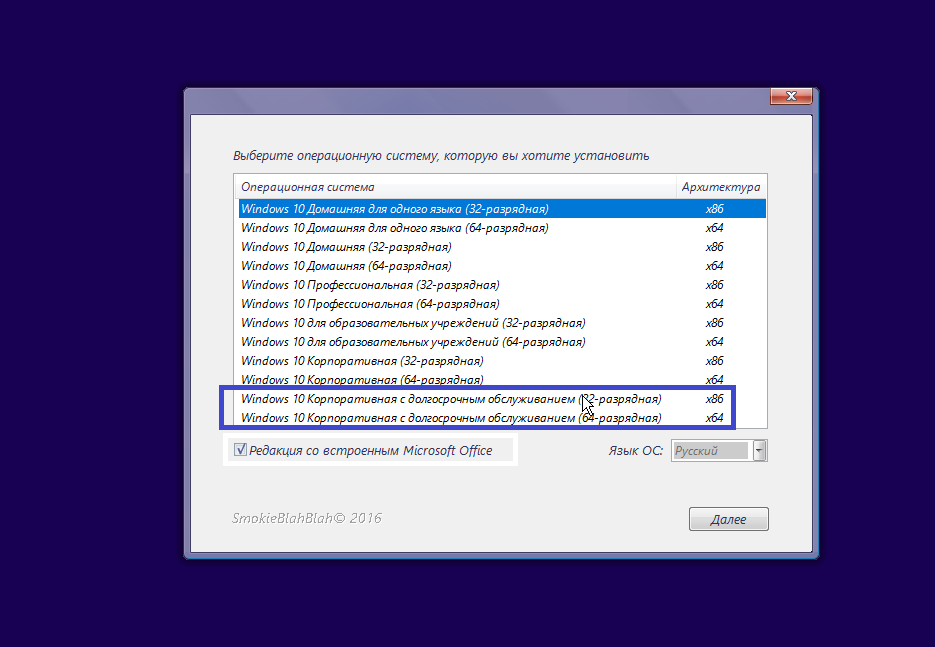
Рис. 3. Выбор версий при установке.
Русификация операционной системы в версии не предусмотрена – так же как и для любых сборок Enterprise. И при выборе подходящего варианта доступны только другие языки, в том числе, английский. Однако уже после установки пользователь может самостоятельно скачать русификатор и изменить настройки системы.
к содержанию ↑
Минимальные требования и цена
Для работы с операционной системой понадобится компьютер с небольшими на сегодняшний день требованиями.
Так, объём оперативной памяти может быть равным даже 1 ГБ – правда, в этом случае будет установлена только 32-битная версия платформы.
Минимальная частота процессора – всего 1 ГГЦ, а ОЗУ для работы с 64-битным вариантом – 2 ГБ.
Система требует наличия от 16 до 20 ГБ пространства на диске и графического процессора, поддерживающего DirectX 9 и разрешение экрана от 800 х 600.
Ряд функций предназначен для использования только на планшетных ПК с Windows или моноблоках. Для них требуется наличие сенсорного экрана.
Рис. 4. Параметры компьютера с Виндоус
Систему можно скачать с сайта совершенно бесплатно.
Однако такая возможность предоставляется только для ознакомления с платформой – через 90 дней она потребует активации с помощью лицензионного ключа.
Если не ввести соответствующую комбинацию символов через 3 месяца использования системы, она не будет активирована, а компьютер станет автоматически выключаться через каждые 60 минут.
Следует знать: Пробная версия отличается отсутствием локальных записей пользователей. Нет возможности и удаления системы – для пользователя доступно только восстановление предыдущего состояния компьютера перед установкой.
к содержанию ↑
Отзывы пользователей
Некоторые пользователи, выбравшие операционную систему с немного сниженной функциональностью и минимальным количеством обновлений, отмечают, что платформа отвечает их требованиям.
Лишние программы и постоянные скачивания изменений отсутствуют. А всё необходимое, при желании, можно установить вручную.
В то же время та часть владельцев компьютеров, которая не обращает внимания на функциональность системы, не заметила особых отличий.
По их мнению, версия LTSB ничем не отличается от обычных систем. Например, от Windows 10 Home.
к содержанию ↑
Выводы
Устанавливать эту версию стоит далеко не каждому. Ведь она отсутствует в свободной продаже не случайно – большинство пользователей не увидят разницы.
А профессионалам, которые хотят, чтобы система была не слишком перегруженной обновлениями и приложениями, этот вариант вполне подходит – и будет даже лучшим выбором, чем обычные ветки Windows 10.
Видео:
Windows 10 LTSB — это урезанная версия Windows 10. Отличаются эти версии Windows 10 тем, что в LTSB удалены такие приложения как браузер Edge , Windows Store и др, присутствующие в оригинальном образе десятки.

Благодаря удалению всего не нужного, Windows 10 LTSB работает быстрее, чем её оригинальная версия, что позволяет более комфортно работать на слабеньких компьютерах.
Где скачать оригинальный образ Windows 10 LTSB ?
Скачать оригинальный образ сборки Windows 10 LTSB можно с официального сайта Microsoft по данной ссылке —
На сайте Microsoft выбираем тип ознакомительной версии Windows 10 ISO – LTSB Платформа 64 разрядная Выбираем язык. И вот тут нас ждет один не приятный, но не критичный момент, а конкретно, у данной версии нет установочного пакета на русском языке. А не критичен этот момент потому, что уже после установки мы сами добавим поддержку русского языка и проведем операцию русификации Windows LTSB.
Изначально, я хотел показать вам как скачать оригинальную сборку, установить её и русифицировать. Но, в процессе создания данного видео понял, что с практической точки зрения эта информация будет не особо полезной. Так как вам придется каждый раз, при новой установке, проделывать все эти операции.
Поэтому, только для своих подписчиков, я сделал собственную сборку, на основе данного образа. Которую обновил до последней версии (причем это оказался довольно длительный процесс, так как оригинальный образ оказался довольно стареньким), русифицировал и установил стандартный софт, который используют на любом компьютере.
А именно архиватор WinRAR, Ccleaner для чистки системы, Foxit Reader для просмотре pdf файлов, Classic Shell для превращения меню пуск в более привычный вид как в ХР или 7, а так же TeamViewer для удаленного подключения к рабочей станции.
Скачать данную сборку вы сможете у меня на сайте по ссылке —
Но, для этого нужно быть зарегистрированным пользователем!
Если вас интересует как сделать подобную сборку, то на эту тему у меня есть курс «Создание сборки Windows 10».
Установка и настройка Windows 10 LTSB
После загрузки, устанавливаем Windows как любую другую версию операционной системы.
Здесь у нас везде английский Next install now I accept the license terms Next Custom Выбираем диск ОК.
Customize и отключаем все переключатели, так как они отправляют различные данные в компанию Microsoft, а нам это ни к чему.
Join Azure Active Directory – это подключение к облачному домену основанном на Windows Azure. Это последнее решение от Microsoft, чтобы компаниям продавать не просто серверные продукты, а брать с них абонентскую плату в месяц.
Join a local Active Directory domain – подключение к локальному домену в локальной сети.
Выберем этот вариант, чтобы попасть в окно создания локальной учетной записи вводим имя пользователя и пароль (если нужно) выполняется автоматический вход в систему под созой учетной записью.
Как вы видите, в меню пуск нет ничего лишнего, только нужные для работы инструменты!
Русификация Windows 10 LTSB
Переходим в Start Windows System Control Panel Languages Выбираем русский Выбираем язык Options Download and install
После чо языковой пакет должен скачаться и установиться. Далее заходим в свойства языка и выбираем Make this the primary language (Сделать этот язык основным)
Завершаем сеанс текущего пользователя и выполняем вход вновь. В результате чего видим, что интерфейс операционной системы стал на русском языке.
В видеоуроке «Обзор Windows 10 LTSB. Где скачать образ Windows 10 LTSB ? Windows 10 LTSB установка, настройка и русификация» я демонстрирую на практике, все вышесказанное.
В описании данного видео, есть временные метки, по которым вы сможете сразу перейти к моменту в видео, который вас больше всего интересует.
Список временных меток:
- Как удалить лишний софт из Windows 10?
- Где скачать образ Windows 10 LTSB?
- Что удалено в Windows 10 LTSB?
- Создание виртуальной машины для тестирования Windows 10 LTSB
- Где скачать Windows10 LTSB с последними обновлениями?
- Установка Windows 10 LTSB
- Обзор Windows 10 LTSB
- Русификация Windows 10 LTSB